如何把PE安装在本地硬盘的非系统分区上
来源:网络收集 点击: 时间:2024-05-05如果电脑有双硬盘,而且只在其中一块上有系统的话,就可以用这种方法。
2/4首先用分区助手在没系统的硬盘上划一个小分区(1个g左右),设置为主分区、活动分区。
3/4把解压缩后的pe文件全选后复制进那个分区。具体请参考下面的经验链接 ——“免格式化把移动硬盘的其中一个分区制作PE”
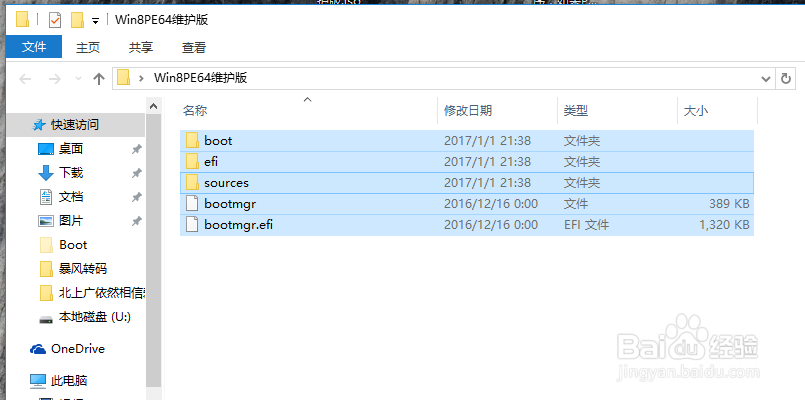 4/4
4/4重启试试看,开机时手动选择(按快捷键比如F11,不同电脑不一样)这块硬盘就能进入PE了
 方法21/6
方法21/6首先用EasyBCD备份引导,
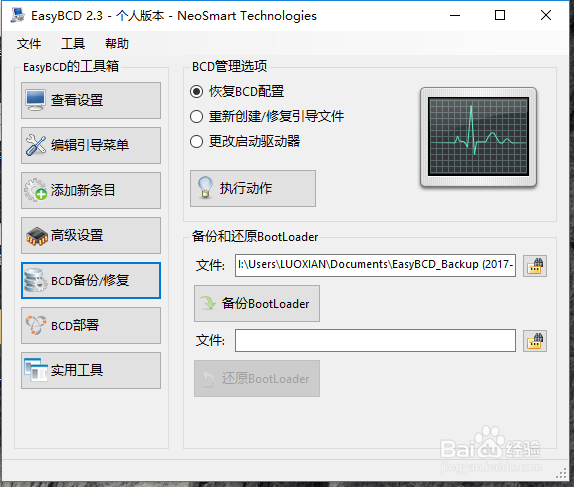 2/6
2/6用分区助手在硬盘上划出一个小区(建议2个g左右),设为主分区/活动分区,用来做专门的引导区。
3/6用EasyBCD恢复引导。这样我们就成功地把引导和系统剥离开来,系统不再容易影响引导,即使重装系统时把系统盘格式化了,引导仍健在(这样主要是为了保护PE的引导,从而保证PE的可靠性。另一方面如果另一个盘符有另一个windows系统,它的引导也得以保护)
4/6把iso格式的PE文件(不要解压)放到任何一个你想放的本地分区(系统分区除外,引导分区也可以)
5/6打开EasyBCD,在左边选择添加新条目,在下面的窗口选择iso,输入名称、路径,模式建议选择从内存加载(启动PE时更快些,但如果PE启动时卡住了就得改成从磁盘运行),然后点添加条目。
 6/6
6/6重启试试看,在引导菜单里能够选择进入PE了。
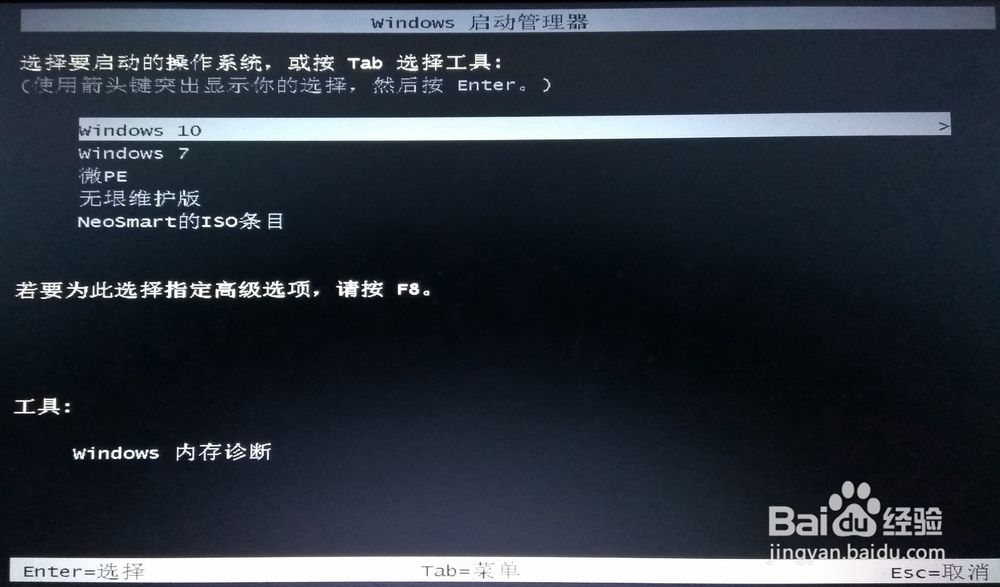 注意事项
注意事项用了方法2后不要随便使用那些乱七八糟的修复引导工具,(引导坏了实在没办法除外),因为它们容易破坏引导导致进不了本地的PE
如果小分区平时觉得看着别扭可以隐藏
本经验解决的不算是痛点但勉强算是痒点吧,稍微有种不太必要但是可以用来炫技的意味。欢迎喜欢搞机的人尝试。
方法2中的前三步,是把引导和系统剥离开来,如果大家觉得没必要如此,可以跳过。
要清楚自己硬盘分区格式是MBR还是GPT。本文未必适合GPT。
版权声明:
1、本文系转载,版权归原作者所有,旨在传递信息,不代表看本站的观点和立场。
2、本站仅提供信息发布平台,不承担相关法律责任。
3、若侵犯您的版权或隐私,请联系本站管理员删除。
4、文章链接:http://www.ff371.cn/art_679753.html
 订阅
订阅